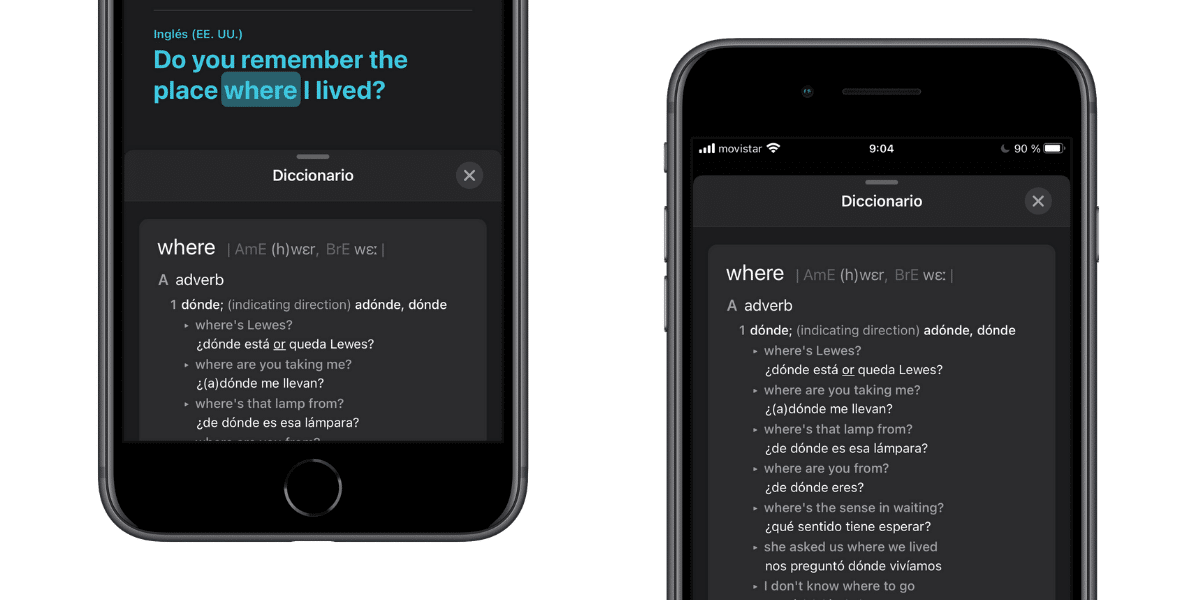
iOS 14 trajo consigo una nueva aplicación nativa a los iPhone: Traducir. Con esta app logramos de una forma sencilla, rápida y visual conseguir traducciones impecables entre 11 idiomas diferentes. Lo bueno de la herramienta es que incluye una versión local que permite la traducción sin conxión a Internet. Además, se incluye también una opción para escuchar la pronunciación de nuestra traducción, una buena opción cuando estamos fuera de nuestro país y no dominamos el idioma. Sin embargo, la app Traducir también permite definir palabras en el interior de la app de una forma sencilla y que te contamos a continuación.
Define palabras en tu idioma nativo con la app Traducir de iOS 14
La app Traducir está diseñada para ser la forma más fácil, rápida y eficaz de traducir conversaciones de voz y texto entre 11 idiomas diferentes.El modo local permite a los usuarios usar las prestaciones de la app sin conexión para traducir su voz y textos de manera privada.
La app Traducir va a salvar muchas situaciones en las que nos encontremos fuera de nuestro país con un idioma que no controlemos. Además, la posibilidad de descargar paquetes en local con nuestro idioma nos asegurará tener la app funcional incluso cuando no tengamos internet en nuestro dispositivo. Pero además, la app Traducir incluye un diccionario en su interior, de forma que podamos definir las palabras que hemos traducido en nuestro idioma.
Para ello tendremos primero que realizar una consulta. En mi caso, he hecho una traducción del español al inglés. Una vez aparece en azul la oración traducida, para acceder a la definición de las palabras traducidas simplemente tengo que pulsar sobre ellas de una en una. Una vez pulsado, se desplegará el diccionario y aparecerá la definición de la palabra escogida en el idioma de origen.
El problema es que este truco no está disponible en modo horizontal. Para acceder a la definición en modo apaisado tendremos que seleccionar la palabra y pulsar sobre «consultar». Inmediatamente se desplegará el mismo menú con el diccionario pero no es tan rápido ni tan directo como en el modo en vertical. De esta forma podremos conocer el significado de las palabras en el idioma que hemos traducido para conocer qué palabra en otro idioma es la misma en el nuestro.

Falta ponerla en la opción compartir o en el menú de selección junto con copia o pegar también hay otra de consultar …. faltaría poner la de traducir que se abriera una burbuja
¿Dónde está la app traducir?